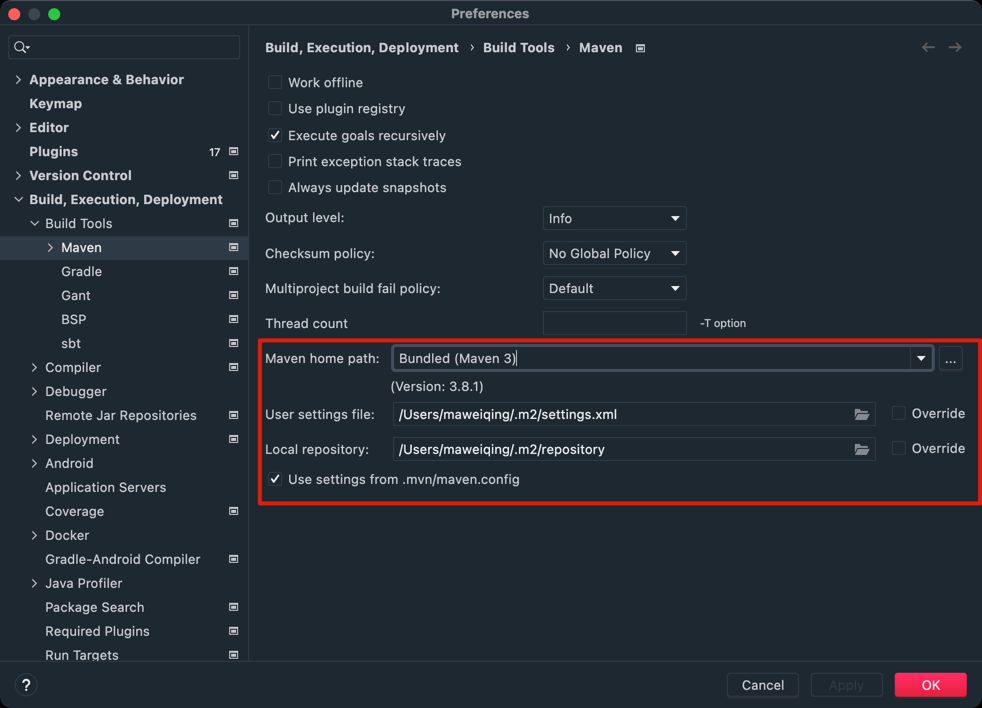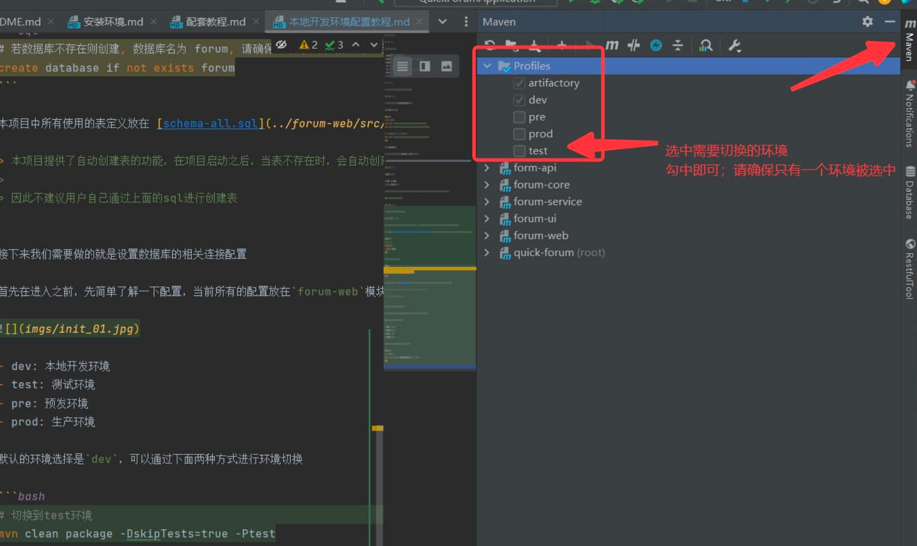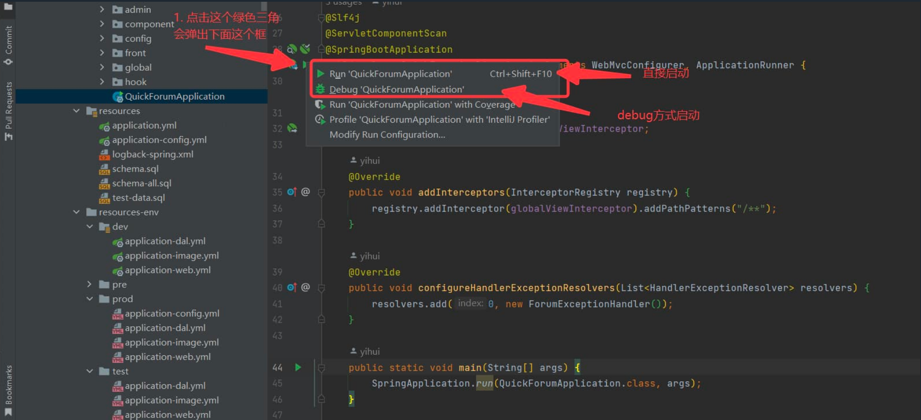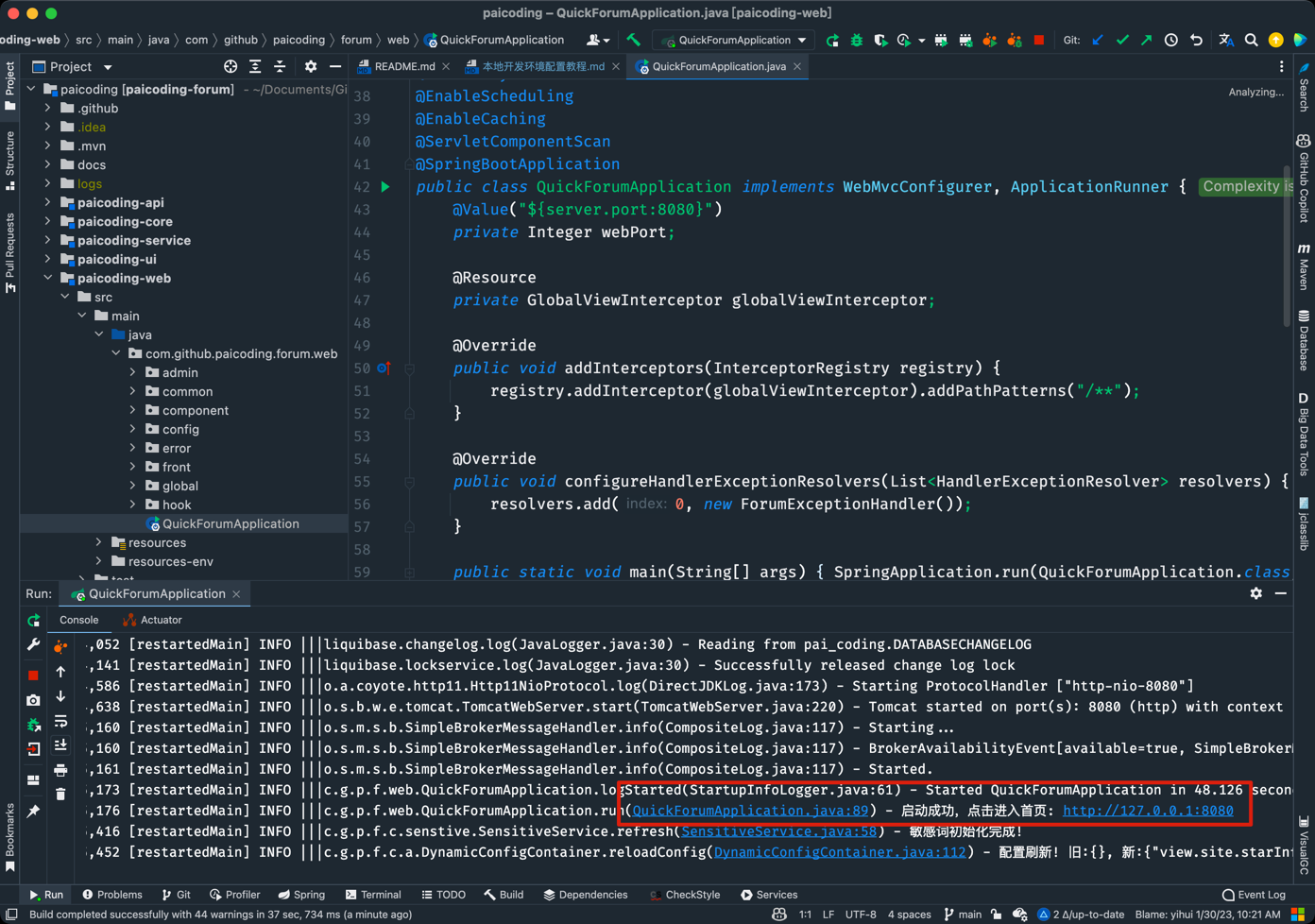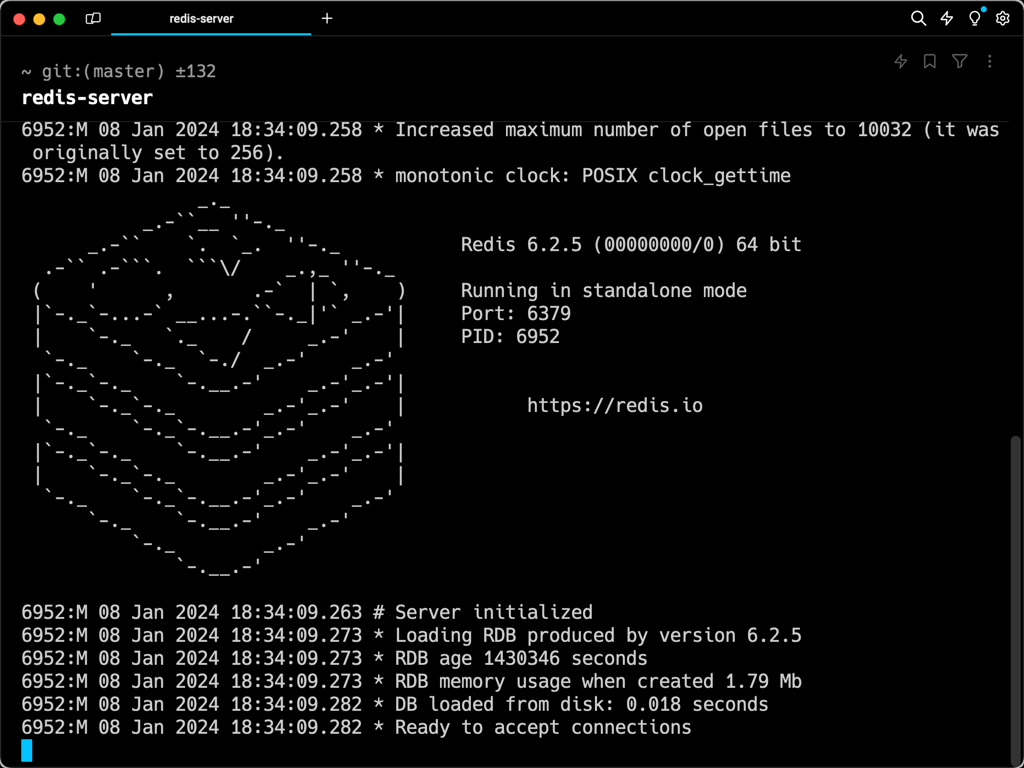首先准备好基础的开发环境,如
- jdk/jre: 请安装jdk8+以上版本
- maven: 本项目基于maven作为项目管理工具,因此在启动之前请配置好maven相关环境
- MySql数据库
- 版本支持:8.x+
- 说明:数据库可以使用本机的数据库,也可以使用非本机的(请注意本机能正常访问)
- git版本管理
- 开发工具:建议idea,当然eclipse/vs也没有问题
当环境准备完毕之后,接下来就是下载项目,导入开发工具进行启动演示
本项目所有源码开源,因此您可以在github/gitee上免费获取
通过git方式拉取项目
# Git clone
git clone [email protected]:itwanger/paicoding.git
git clone https://github.com/itwanger/paicoding.git下载release包
若希望从一个稳定的版本进行尝试,推荐在release页下载zip包,然后本机解压
以IDEA开发工具为例
- File -> Open
- 选择第一步clone的项目工程
项目导入成功之后,会自动下载依赖、构建索引,此过程用时取决于您的机器性能+网速,通常会持续一段时间,请耐心等待;当完成之后,一个正常的项目工程如下图所示
如果发现项目 build 未成功或者无法运行 Java 程序,要立马检查一下自己 Intellij IDEA 中的 Maven 是否配置成功。
在正式启动项目之前,还有几个前置步骤需要执行一下
本项目会使用数据库,因此在本机启动时,请先指定数据库;项目中默认的数据库名为 paicoding,可以通过修改配置文件中的database.name参数来替换为您喜欢的数据库名
数据库名配置: forum-web/src/main/resources/application.yml
# 默认的数据库名
database:
name: paicoding本项目中所有使用的表定义放在 liquibase
本项目提供了自动创建库表的功能,在项目启动之后,当库不存在时,会创建库;当表不存在时,会自动创建表,且会初始化一些测试数据
因此不建议用户自己通过上面的sql进行创建表
接下来我们需要做的就是设置数据库的相关连接配置
首先在进入之前,先简单了解一下配置,当前所有的配置放在forum-web模块内,我们做了环境区分,
- dev: 本地开发环境
- test: 测试环境
- pre: 预发环境
- prod: 生产环境
默认的环境选择是dev,可以通过下面两种方式进行环境切换
case1: 命令切换
# 切换到test环境
mvn clean package -DskipTests=true -Ptestcase2: idea切换
接下来以默认的dev环境配置为例,首先进入配置文件 application-dal.yml
spring:
datasource:
# 数据库名,从配置 database.name 中获取
url: jdbc:mysql://127.0.0.1:3306/${database.name}?useUnicode=true&characterEncoding=UTF-8&useSSL=false&serverTimezone=Asia/Shanghai
username: root
password:上面的数据库中,通常来讲需要修改的有三个
- url: 主要修改的就是这个数据库的域名 + 端口号,即将
127.0.0.1:3306替换为您实际使用的数据库地址 - username: 数据库名
- password: 数据库密码
暂时省略,后续补齐
接下来就可以直接启动项目了
进入启动类: QuickForumApplication
启动完毕之后,将会在控制台看到如下输出
点击控制台中的链接进入首页, 默认首页为: http://127.0.0.1:8080
然后就可以开始愉快的玩耍了,对了,记得启动 Redis。